计算机打开服务的四种方法
1、点击【开始】,在“计算机”上面单击右键,选择“管理”。(这与桌面上在“计算机”图标上面单击右键是一样的)
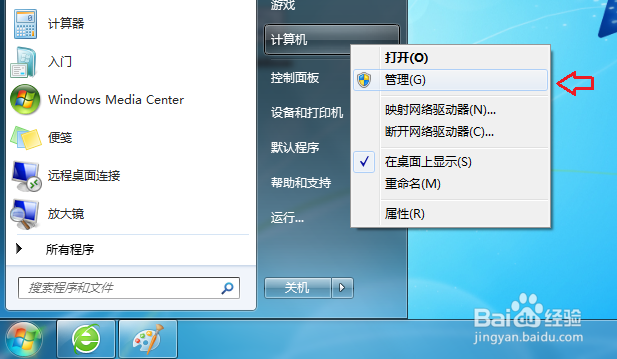
2、展开“服务和应用程序”,点击【服务】,服务打开完成,之后便对服务项进行操作(如:查看、启用、停止、设置等)。
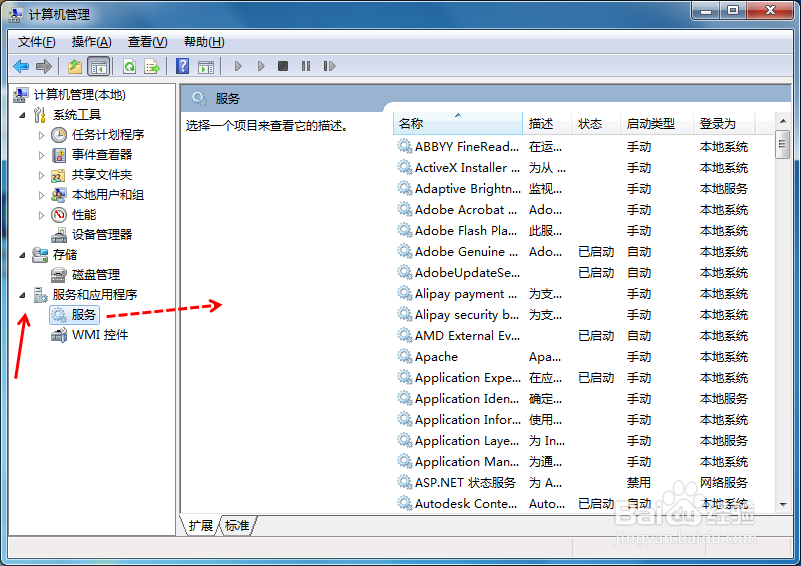
1、点击【开始】,【运行】打开“运行”窗口。(也可以使用【Windows键+R键】打开“运行”窗口)
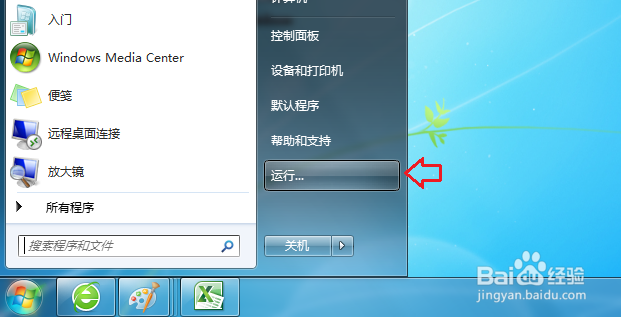
2、在“运行”窗口里面输入“services.msc”并点击【确定】。
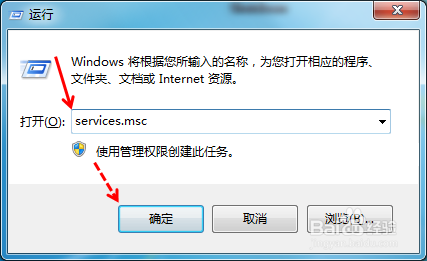
3、计算机“服务”窗口打开完成。
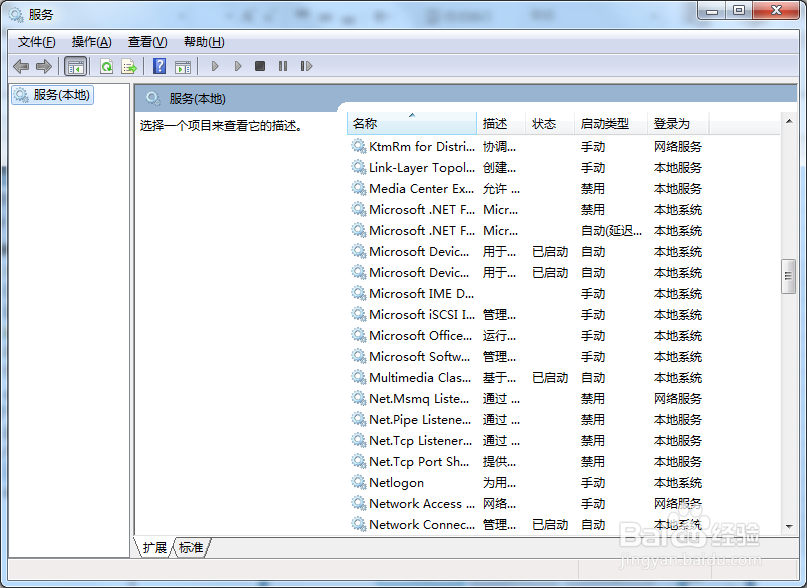
1、点击【开始】,【所有程序】,【附件】,【命令提示符】打开cmd命令窗口。(也可以使用【Windows键+R键】打开“运行”窗口,在“运行”里面输入“cmd”打开cmd命令窗口)
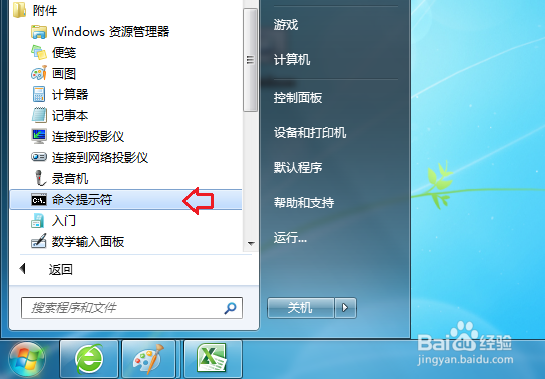
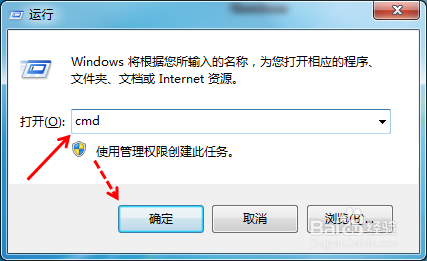
2、在cmd命令里面输入“services.msc”并按下回车键。
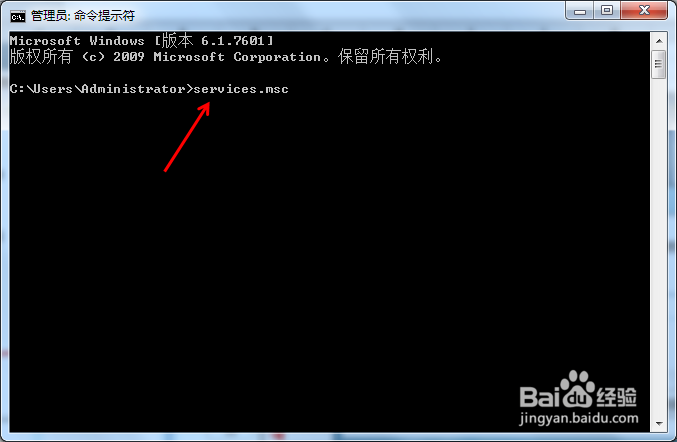
3、计算机“服务”窗口打开完成。
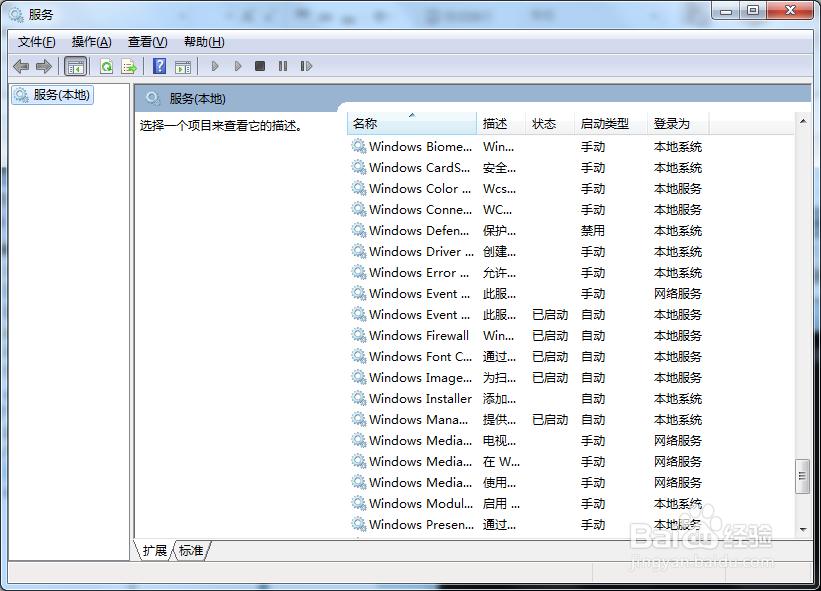
1、在任务栏上面单击右键,选择“启动任务管理器”。(也可以使用【Ctrl+Shift+Esc】组合键打开任务管理器)
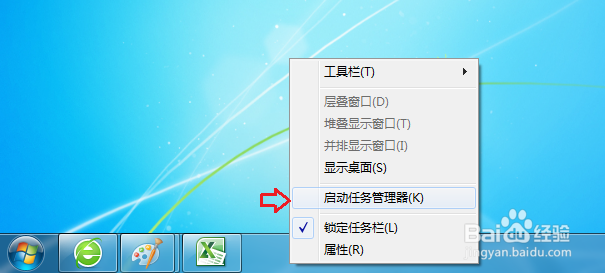
2、在“Windows任务管理器”里面点击【服务】,再点击右下角的【服务】。
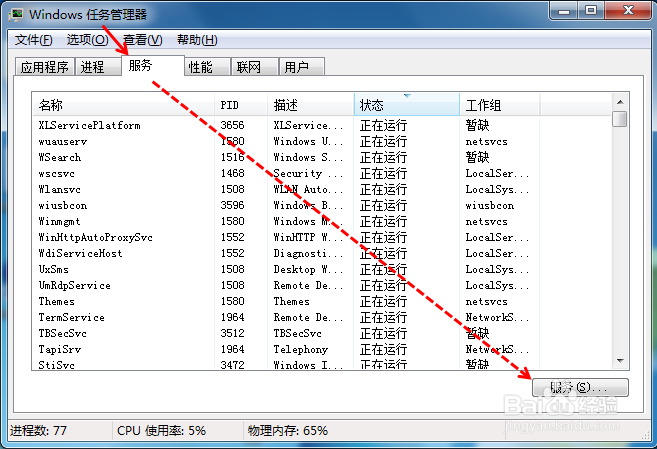
3、计算机“服务”窗口打开完成。
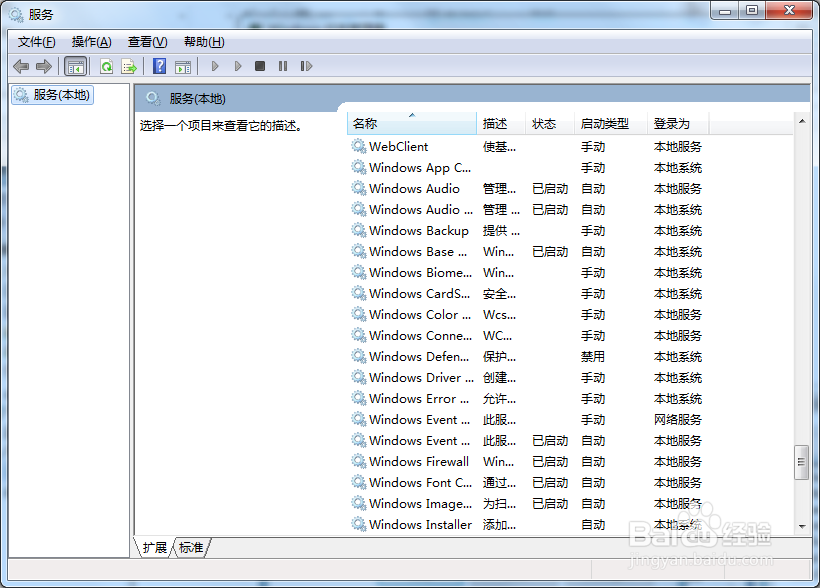
声明:本网站引用、摘录或转载内容仅供网站访问者交流或参考,不代表本站立场,如存在版权或非法内容,请联系站长删除,联系邮箱:site.kefu@qq.com。
阅读量:79
阅读量:35
阅读量:42
阅读量:57
阅读量:71